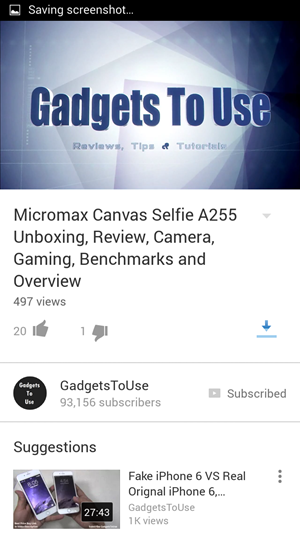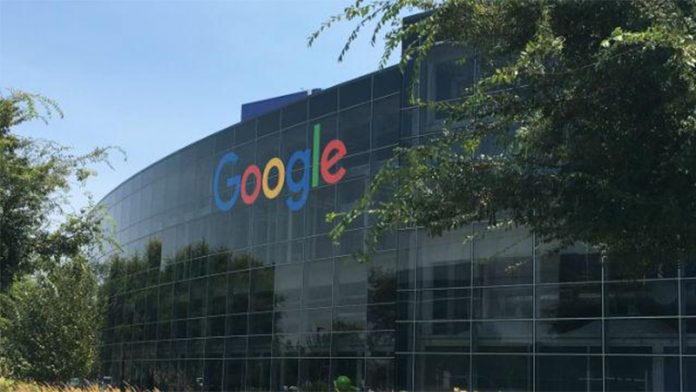Truecaller on tullut yleinen nimi useimmille meistä, kiitos kyvyn tunnistaa tuntemattomat puhelut ja roskapostit. Sovellus on parantunut merkittävästi ajan myötä, ja vuosittain lisätään paljon uusia ominaisuuksia. Ja nyt siitä on tullut paljon enemmän kuin soittajan tunnussovellus. Tässä on joitain mielenkiintoisia ja hyödyllisiä Truecaller-vinkkejä se auttaa sinua saamaan kaiken irti.
Lue myös Kuinka poistaa puhelinnumerosi Truecallerista
Parhaat Truecaller-vinkit ja vihjeet vuonna 2021
Sisällysluettelo
- Parhaat Truecaller-vinkit ja vihjeet vuonna 2021
- 1. Soita hälytykset (ennakoi puhelut ennen soittoa)
- 2. Valitse Puhelun syy
- 3. Tarkastele profiileja yksityisesti
- 4. Piilota saatavuus tai viimeksi nähty muilta
- 5. Koko näytön soittajan tunnus
- 6. Älykäs tekstiviesti
- 7. Flash-viestit
- 8. Vaihda teema
- 9. Hanki Truecaller Vahvistettu -merkki
- 10. Hanki huomiota kultaisen soittajan tunnuksen avulla
- Kääriminen - parhaat vihjeet vihjeisiin
Truecaller on viime päivityksissä ottanut käyttöön useita uusia ominaisuuksia uudistetulla käyttöliittymällä. Joten, ennen kuin aloitamme, muista päivittää sovelluksesi uusimpaan versioon Google Play Kauppa tai Sovelluskauppa . Jotkut alla olevista vinkeistä toimivat vain Truecaller for Android -sovelluksessa, joten pidä siitä muistiinpano.
1. Soita hälytykset (ennakoi puhelut ennen soittoa)
 Kun joku yrittää soittaa sinulle, Truecaller lähettää automaattisesti ilmoituksen saapuvasta puhelusta, jotta sinulla on aikaa päättää mitä tehdä. Saat muutaman sekunnin ennen kuin puhelin alkaa soida, valmistautuaksesi puheluun.
Kun joku yrittää soittaa sinulle, Truecaller lähettää automaattisesti ilmoituksen saapuvasta puhelusta, jotta sinulla on aikaa päättää mitä tehdä. Saat muutaman sekunnin ennen kuin puhelin alkaa soida, valmistautuaksesi puheluun.
kuinka poistaa valokuva google profiilista
Se käyttää dataa tai Wifiä lähettääkseen hälytyksen soittajan puhelimesta sinulle heti, kun soitat puhelun. Koska Internet on nopeampi kuin tavallinen matkapuhelinverkko, ilmoitus ilmoittaa sinulle ennen varsinaisen puhelun saapumista.
Tämä ominaisuus on oletusarvoisesti käytössä. Lisäksi se toimii vain ihmisten kanssa, joiden Truecaller on asennettu Android-puhelimiin.
2. Valitse Puhelun syy
 Truecaller antaa sinun nyt valita syy toiselle henkilölle. Voit kertoa ihmisille, miksi soitat heille, jotta voit parantaa puhelun noutomahdollisuuksia. Tämä estää puhelusi ohittamasta, kun pyydät tärkeitä tietoja.
Truecaller antaa sinun nyt valita syy toiselle henkilölle. Voit kertoa ihmisille, miksi soitat heille, jotta voit parantaa puhelun noutomahdollisuuksia. Tämä estää puhelusi ohittamasta, kun pyydät tärkeitä tietoja.
Puhelun syy näkyy toisen henkilön puhelimessa olevissa puheluilmoituksissa ja soittajan tunnuksessa, jos hän on Truecaller-käyttäjä. Tästä lähtien se on saatavana vain Androidille.



Voit käyttää tätä ominaisuutta siirtymällä kohtaan Truecaller-asetukset> Yleiset> Ota puhelun syy käyttöön . Määritä kolme syytä, joista voit valita soittaessasi. Saat mahdollisuuden valita syy soittaessasi Truecallerilta.
kuinka asettaa ilmoitusääni Androidissa
3. Tarkastele profiileja yksityisesti



Aina kun tarkistat jonkun Truecallerista, hän saa automaattisesti ilmoituksen siitä, että joku on katsellut heidän profiiliaan. Premium-jäsenet näkevät jopa niiden profiilien tarkistajien nimet.
Joten varmista, että kukaan ei tiedä, että tarkistat heidän numeroa tai profiilia Truecallerissa, siirry osoitteeseen Truecaller-asetukset> Tietosuojakeskus> Ota Näytä profiilit käyttöön yksityisesti .
4. Piilota saatavuus tai viimeksi nähty muilta
 Muut Truecaller-käyttäjät voivat nähdä saatavuutesi tai viimeksi nähtysi tilan, ts. Milloin viimeksi avasit Truecallerin ja oletko puhelun vai hiljaisessa tilassa. Tämä antaa heille mahdollisuuden tietää, oletko kiireinen ja päinvastoin.
Muut Truecaller-käyttäjät voivat nähdä saatavuutesi tai viimeksi nähtysi tilan, ts. Milloin viimeksi avasit Truecallerin ja oletko puhelun vai hiljaisessa tilassa. Tämä antaa heille mahdollisuuden tietää, oletko kiireinen ja päinvastoin.
Truecaller näyttää punaisen kellokuvakkeen numeron vieressä, jos se on hiljaisessa tilassa. Vastaavasti puhelimen kuvake näkyy punaisella, jos henkilö on varattu toiseen puheluun. Viimeksi nähty näkyy kontaktin profiilissa ja puhelulokissa.



Jos et halua muiden näkevän saatavuustilaa, siirry osoitteeseen Asetukset> Tietosuojakeskus . Sammuta tässä kytkin Saatavuus . Huomaa, että jos poistat viimeisimmän tilasi käytöstä, et näe muiden saatavuutta.
5. Koko näytön soittajan tunnus
Normaalisti, kun vastaanotat puheluita, Truecaller näkyy ponnahdusikkunana puhelimesi varastossa saapuvien puheluiden kautta. Mutta nyt voit käyttää Truecaller's Caller ID -rajapintaa, joka korvaa puhelimesi oletustiedotteen.
kuinka poistaa profiilikuva gmail
Koko näytön soittajan tunnuksen ottaminen käyttöön Truecallerissa:
- Avaa Truecaller ja siirry asetukset .
- Napsauta tätä Soittajan tunnus .



- Valitse Koko näyttö kohdassa Valitse tyyli.
- Napauta Aseta nimellä Oletus . Valitse sitten oletuspuhelinsovellukseksi Truecaller.



Se siitä. Kaikki saapuvat puhelut näkyvät nyt koko näytön Truecaller-käyttöliittymällä. Se sisältää soittajan tiedot sekä värin, joka ilmaisee yhteystyypin. Tallennetut yhteystiedot näkyvät esimerkiksi sinisenä tallennettujen yhteystietojen kohdalla, punaiset roskapostittajien kohdalla, violetit prioriteettipuheluissa ja kultaiset Truecaller Gold -tileillä.
6. Älykäs tekstiviesti
 Äskettäisen päivityksen myötä Truecaller on ottanut käyttöön uuden Smart SMS -ominaisuuden luokittelemaan kaikki chatit ja tekstiviestit. Se käyttää laitteen koneoppimista lajittelemaan viestit automaattisesti neljään ryhmään. Näitä ovat Henkilökohtainen, Tärkeää, Muut ja Roskaposti.
Äskettäisen päivityksen myötä Truecaller on ottanut käyttöön uuden Smart SMS -ominaisuuden luokittelemaan kaikki chatit ja tekstiviestit. Se käyttää laitteen koneoppimista lajittelemaan viestit automaattisesti neljään ryhmään. Näitä ovat Henkilökohtainen, Tärkeää, Muut ja Roskaposti.
Tärkeää-välilehti sisältää kaikki talous- ja maksuviestit. Se auttaa seuraamaan laskuja, maksuja ja budjetteja. Lisäksi saat matkamuistutuksia, kuten lentojen viivästykset ja varaukset, reaaliaikainen seuranta, kuriiritoimituksen tila, tapaamiset ja paljon muuta.
Smart SMS -ominaisuus näyttää olevan hyvin samanlainen kuin Microsoftin SMS Organizer -sovellus. Joten, jos haluat pitää kaikki asiat yhdessä paikassa tinkimättä ominaisuuksista, voit käyttää Truecalleria oletusviestisovelluksena.
miten google-tilisi poistetaan laitteesta
7. Flash-viestit
Truecaller-pikaviestit ovat ainutlaatuinen tapa lähettää viestejä muille Truecaller-käyttäjille Internetiä käyttämällä. Sen avulla voit nopeasti lähettää lyhytsanomia, kuvia ja sijaintiasi muille Truecaller-käyttäjille, jotka ovat ottaneet ominaisuuden käyttöön.



Kun lähetät flash-viestin, toisen henkilön puhelin soi jatkuvasti 60 sekunnin ajan, ellei hän pyyhkäise ja lue viestiä. Hän voi myös vastata välittömästi viestiisi nopeasti ehdotuksin.



Voit käyttää ominaisuutta siirtymällä kohtaan Asetukset> Yleiset> Ota Flash-viestit käyttöön . Siirry sitten mihin tahansa yhteystietoprofiiliin ja napauta Salama -kuvaketta. Tämän jälkeen voit lähettää tekstiä, hymiöitä, kuvia ja sijainnin toiselle henkilölle.
8. Vaihda teema
Truecaller käyttää oletusarvoisesti valkoista materiaalia. Jos kuitenkin haluat säästää puhelimen akkua, voit valita pimeän tilan Asetuksista. Voit vaihtaa teemoja Truecaller-asetukset> Ulkonäkö> Teema . Sinulla on myös pikavalinta tilan vaihtamiseksi sivupalkin valikossa.
9. Hanki Truecaller Vahvistettu -merkki
 Oletko nähnyt Truecaller-käyttäjiä, joilla on vahvistettu sininen merkki? Vahvistettua tunnusta ei taata, ja se vie aikaa, ennen kuin se näkyy profiilissasi.
Oletko nähnyt Truecaller-käyttäjiä, joilla on vahvistettu sininen merkki? Vahvistettua tunnusta ei taata, ja se vie aikaa, ennen kuin se näkyy profiilissasi.
Voit aloittaa prosessin yhdistämällä profiilisi Facebook-tiliin, jossa nimi vastaa nimeäsi Truecallerissa. Kun järjestelmällä on tarpeeksi näyttöä siitä, että nimesi on oikea, se antaa automaattisesti Vahvistettu-tunnuksen.
Yhdistä linkittämällä Facebook-tilisi napsauttamalla vasemmassa yläkulmassa olevaa kolmen pisteen valikkoa. Valitse täältä Muokkaa profiilia ja napsauta Lisää Facebook . iPhone-käyttäjät löytävät vaihtoehdon napsauttamalla heidän avatariaan oikeassa yläkulmassa.
youtube kuinka tehdä videosta yksityinen
10. Hanki huomiota kultaisen soittajan tunnuksen avulla



Truecaller tarjoaa kaksi maksettua vaihtoehtoa - Premium ja Gold. Truecaller Premium poistaa mainokset, antaa sinun tarkastella profiilisi katsojia kehittyneen roskapostin eston, useamman yhteydenottopyynnön kuukaudessa ja premium-tunnuksen lisäksi.
Toisaalta Truecaller Gold saa sinulle kultaisen soittajan tunnuksen kaikkien premium-ominaisuuksien lisäksi - nimesi näkyy kultaisella soittajan tunnuksella muille Truecaller-käyttäjille. Jos haluat jonkun, joka haluaa näyttää ammattimaiselta ja vähentää mahdollisuuksiasi, että puhelusi jätetään huomiotta, voit harkita Truecaller Goldin hankkimista.
Kääriminen - parhaat vihjeet vihjeisiin
Nämä olivat joitain käteviä Truecaller-vinkkejä ja temppuja, joiden avulla saat kaiken irti kokemuksestasi. Rakastin ennen kaikkea puheluhälytysominaisuutta, koska se auttaa minua valmistautumaan saapuviin puheluihin etukäteen. Ja sitten puhelun syy -ominaisuus, jota käytän toisinaan soittaessani kiireellisiä puheluita.
Kokeile kaikkia edellä mainittuja Truecaller-vinkkejä, temppuja ja ominaisuuksia ja kerro minulle, mikä on suosikkisi alla olevissa kommenteissa. Pysy kuulolla lisää tällaisia artikkeleita.
Facebook-kommentitVoit myös seurata meitä välittömistä teknologiauutisista osoitteessa Google Uutiset tai saat vinkkejä ja vinkkejä, älypuhelimien ja gadgetien arvosteluita liittymällä GadgetsToUse Telegram Group tai uusimmat katselmusvideot tilaa GadgetitKäytä Youtube-kanavaa.